編輯:更多教程
1、亮度調節:
在待機界面,拉下通知欄(就是顯示電量、信號的地方),即可通過亮度條快速調節屏幕亮度。
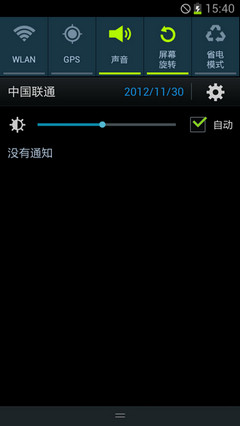
2、快速截圖:
長按電源鍵和Home鍵;
長按S Pen上的按鍵並點擊屏幕;
用手掌垂直劃過屏幕;
3、區域截圖:
按住按鍵用S Pen在屏幕上畫出任意形狀的封閉圖形。
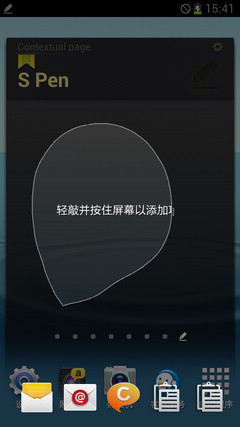
4、耳機控制音樂播放器:
在待機狀態下插入耳機,雙擊耳機按鍵切換下一首,長按返回上一首
5、快速切換程序:
長按Home鍵進入任務管理器,點擊縮略圖快速進入程序。
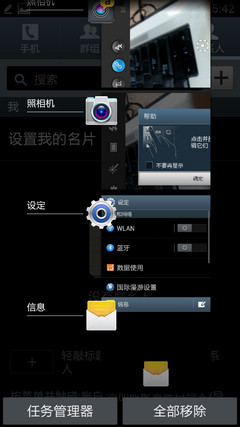
6、語音控制:
雙擊Homoe鍵進入語音控制界面。
7、快速靜音:
來電時將手機屏幕翻轉朝下馬上靜音。
8、快速一覽:
黑屏狀態下,手機平放在桌上,用手掌劃過屏幕上方即可顯示快速一覽界面,可以查看時間、來電、短信、電量四項信息。
9、智能傳輸:
兩台手機在設置中都打開NFC功能,想要傳輸圖片、音樂、視頻等文件的時候只要將兩個手機背靠背即可完成傳輸。

10、圖文聯想:
在圖文聯想功能中輸入相應的名詞,就會有匹配的圖案加入到當前的S Note當中。
11、圖片備注:
在浏覽圖片的時候可以添加說明文字,記錄下這張圖片的故事。
12、快捷命令:
按住S Pen按鍵從屏幕下方往上劃直線即可調出快捷命令界面。
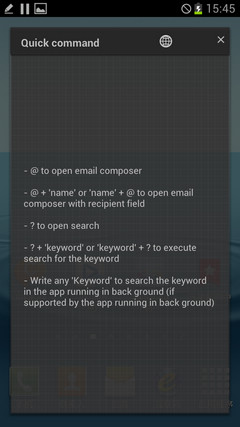
13、最佳群組姿勢:
在拍攝模式中選擇最佳群組姿勢,然後拍攝圖像,系統會標記出識別到的臉部,拍攝完成後點擊臉部標記選擇最佳的表情,組成一張完美的照片。
14、急速連拍:
在拍攝模式中選擇急速連拍模式,按住拍照鍵不放即可獲得20張連拍。
15、優選拍攝:
在拍攝模式中選擇優選拍攝模式,機器會自動拍攝8張圖片,系統根據得到的圖片計算出最佳的一張保存。
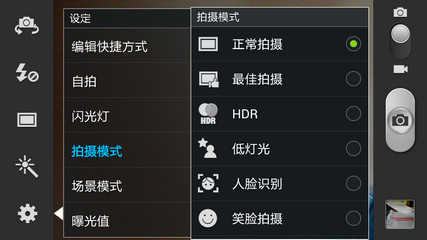
16、畫中畫:
在視頻界面中點擊右下角的畫中畫功能鍵,視頻就會以窗口化顯示在桌面上,同時可以進行收發短信、寫郵件等其他操作。
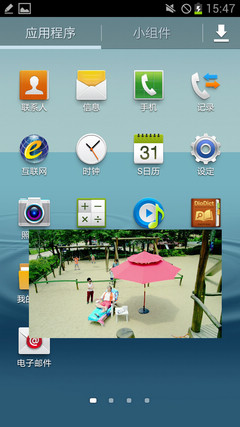
17、便捷筆記:
在待機狀態下拔出S Pen手機會自動打開一個S Note,可以在上面快速記錄一些信息。
18、浮窗預覽:
在相冊、短信、郵件中用S Pen懸浮於屏幕之上可以快速預覽其中的內容,在視頻中用S Pen懸浮於進度條之上可以快速預覽當前時間的視頻畫面。
19、查看手機出廠日期:
在撥號盤裡面輸入*#197328640#
選擇第二個英文選項VERSION INFO
選擇HW VERSION
選擇READ CAL DATE
20、使用手電筒:
進入主菜單-在頂部選擇小組件-找到“輔助光”-拖動至桌面-在桌面點擊即可使用
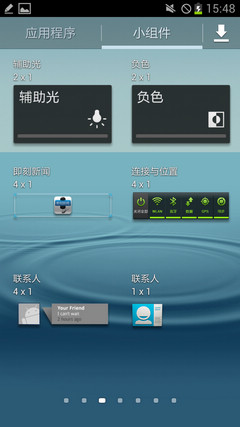
21、如何通過電腦連接手機使用助手軟件:
在設置菜單的開發選項中勾選USB調試,然後通過三星KIES或者91助手、豌豆莢等助手程序安裝驅動即可。
22、行貨同步Gmail聯系人:
在賬戶和同步中添加一個Microsoft exchange服務,輸入Gmail郵箱,手動填寫服務器地址m.google.com,保存即可。
23、播放器亂碼問題:
在設置中打開應用程序-管理應用程序-所有應用程序-媒體存儲,選擇“清除數據”,重啟手機即可。
24、開啟浏覽器“快速控制”
在浏覽器設置中啟用“快速控制”功能後,浏覽器頂部的地址欄會消失,只要點擊畫面邊緣就會出現半圓形選項單,用來操作網頁,這樣可為用戶提供更大的頁面顯示空間。
25、省電奇招之“倒置渲染”
倒置渲染就是讓頁面變成黑色而文本變成白色,這樣可以更節電,還能保護眼睛不受屏幕光線刺激。
26、解除/更換鎖屏:
如果不喜歡或者想更換鎖屏方式,可以進入設置-安全-屏幕鎖定下更改即可。
27、增強應用程序性能:
在設置-開發人員選項中有一個用於硬件加速的“Force On”開關,勾選後可以提高應用程序的性能。
28、限制後台進程數量:
在開發人員選項中還有一項“限制後台進程”選項,可以通過它限定讓你的設備運行後台程序的數量,起到提高性能,節電的效果。
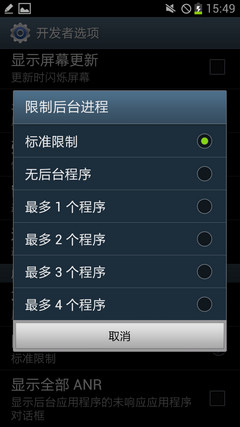
以上就是匯總的Note II使用技巧了,怎麼樣你都會了麼?
 apk文件怎麼安裝教程
apk文件怎麼安裝教程
apk是安卓手機的安裝軟件,全名是AndroidPackage。從安卓手機開始進入我們的視線,apk文件也慢慢的被手機用戶所熟悉,但可能還有很多朋友可能不是很理解。簡介的
 基伍大7怎麼樣
基伍大7怎麼樣
基伍大7采用5.7寸的HD IPS顯示屏,手機分辨率為1280*720,其震撼的視聽感受,清晰細膩的觸摸感覺,支持178°全方位視角觀看,具備極
 安卓手機隱藏加密文件方法
安卓手機隱藏加密文件方法
“隱藏”文件的具體方法: 在存放X片和X圖的當前文件夾下新增一個文件.nomedia ,注意是小數點後面加nomedia; 增加這個文件後,刷新
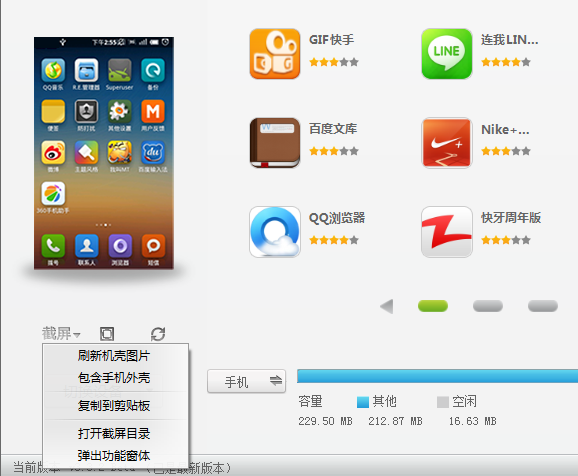 安卓手機的三種截圖方法介紹
安卓手機的三種截圖方法介紹
安卓手機的三種截圖方法介紹 家在使用手機的過程中不免游有些情況想要保留當前屏幕的畫面,比如游戲畫面、